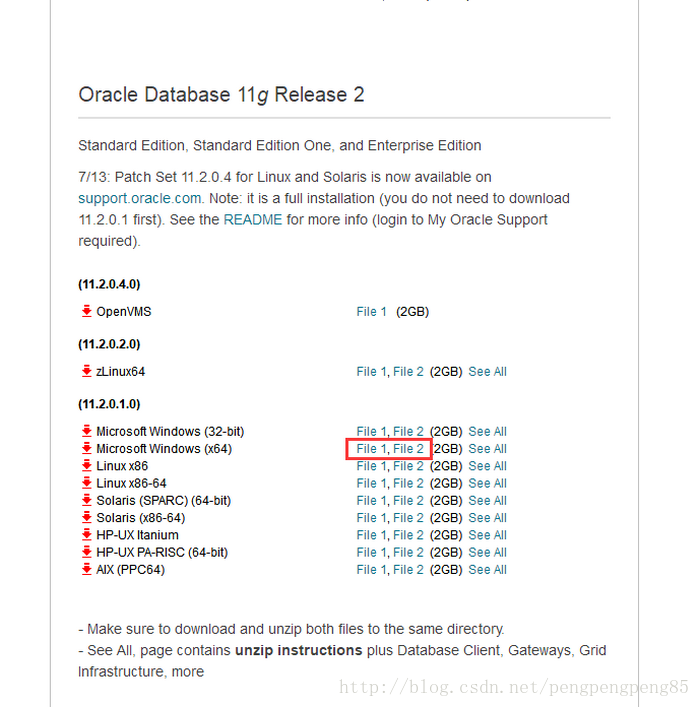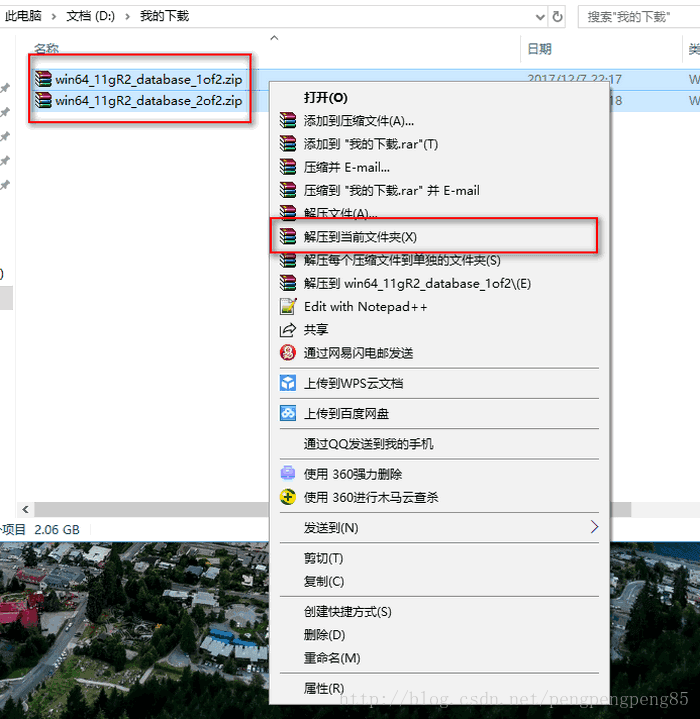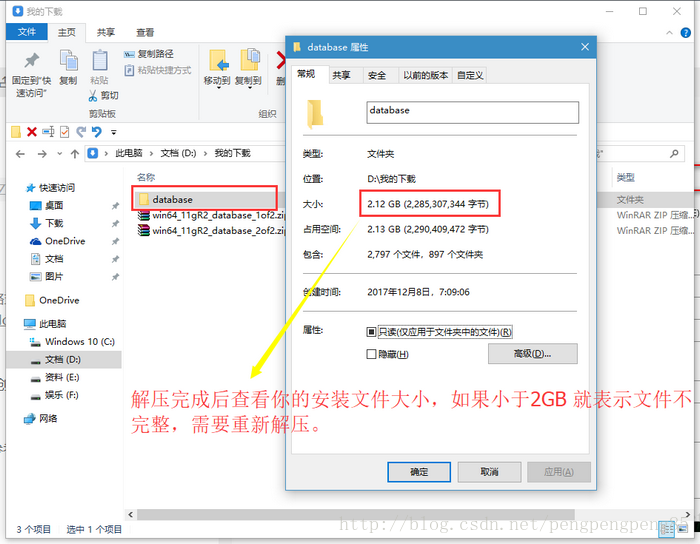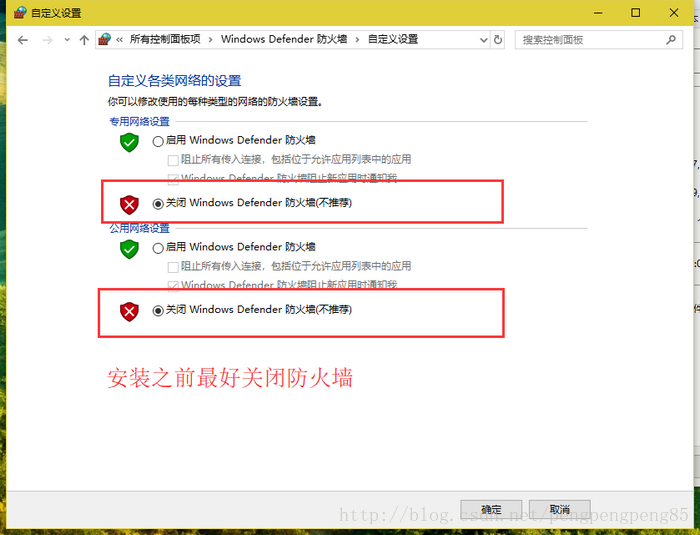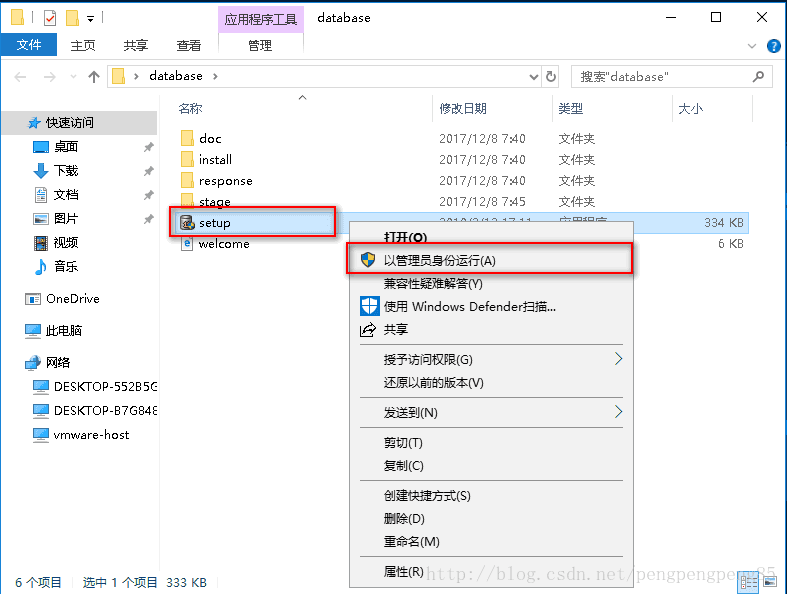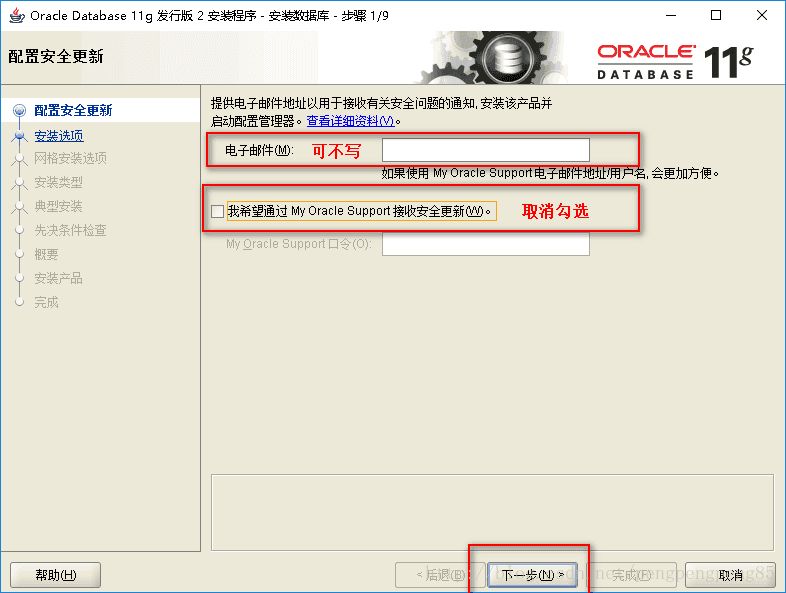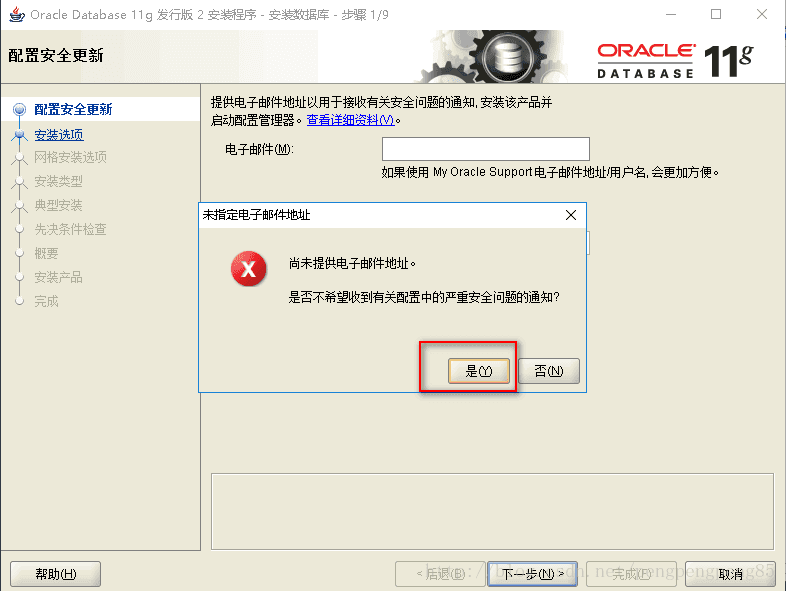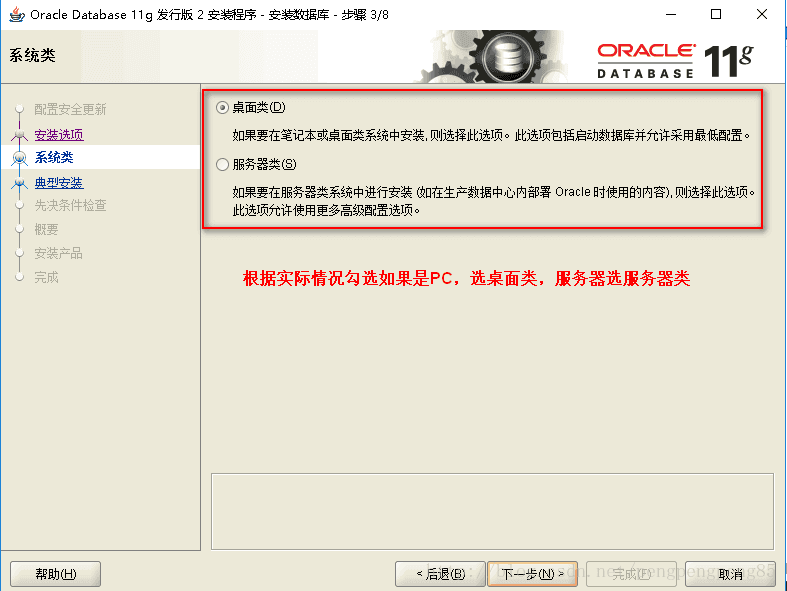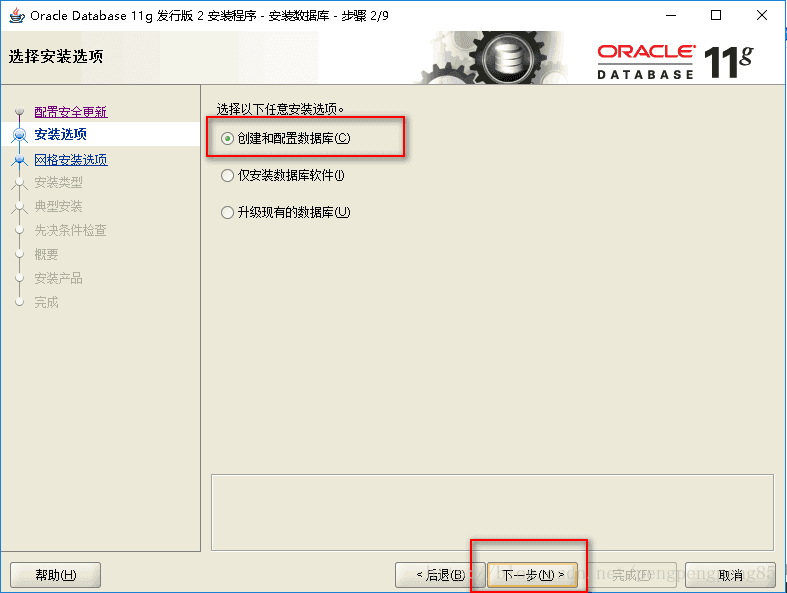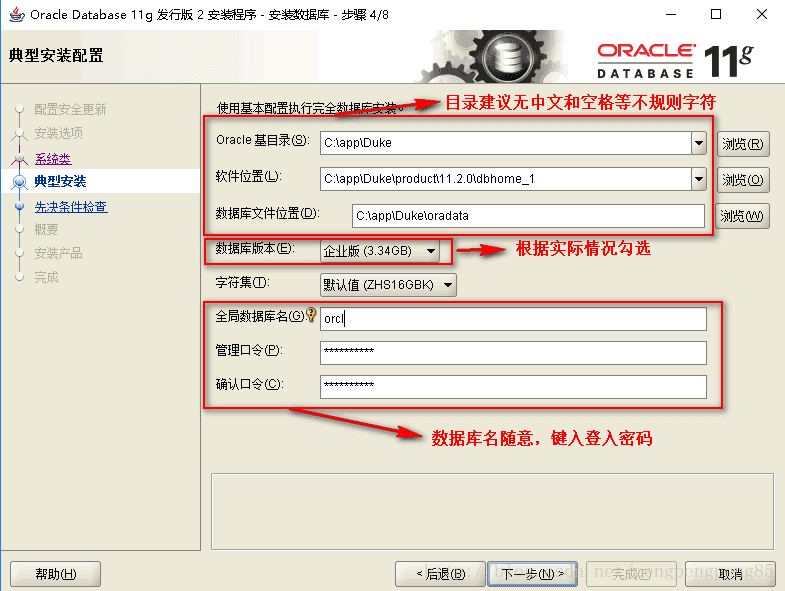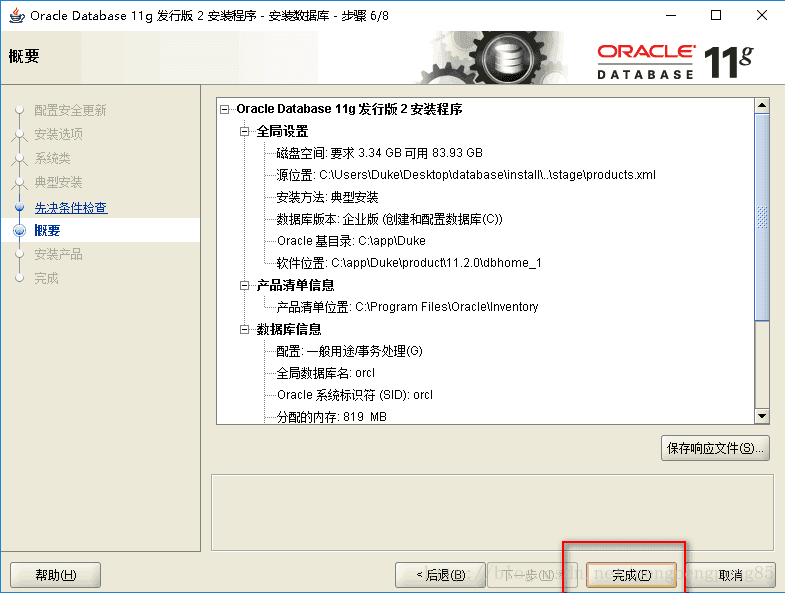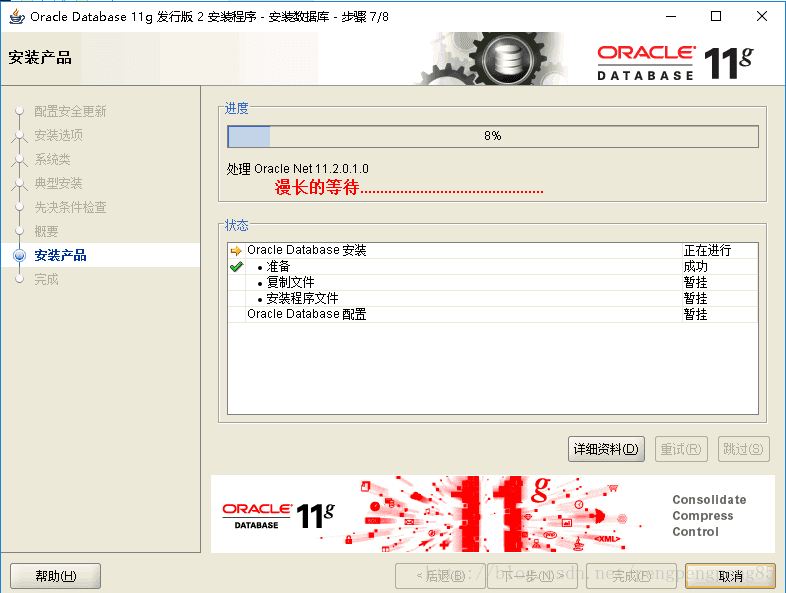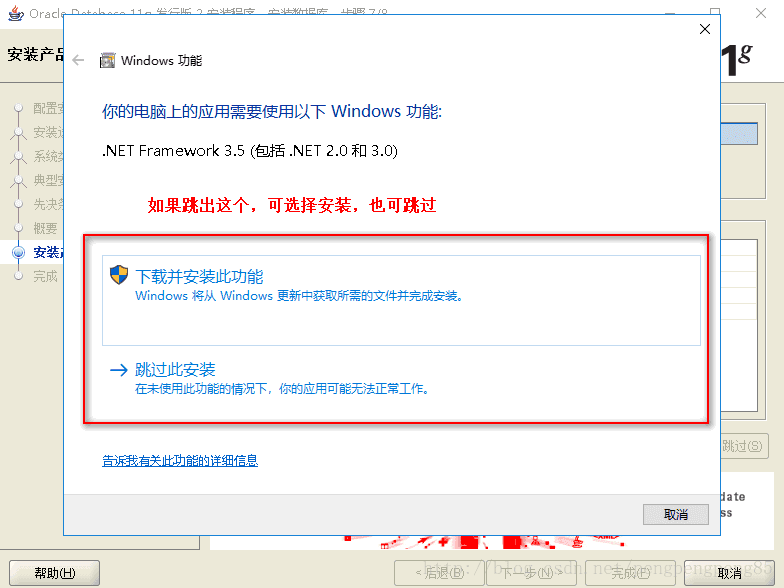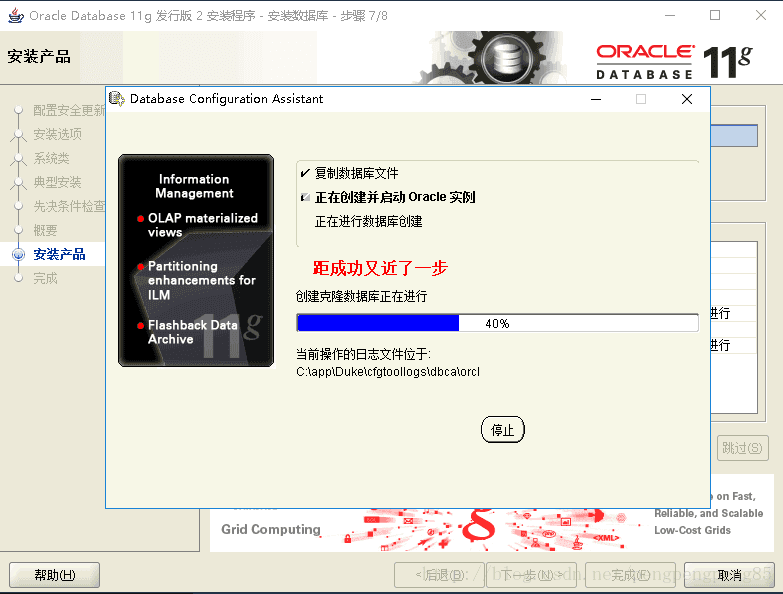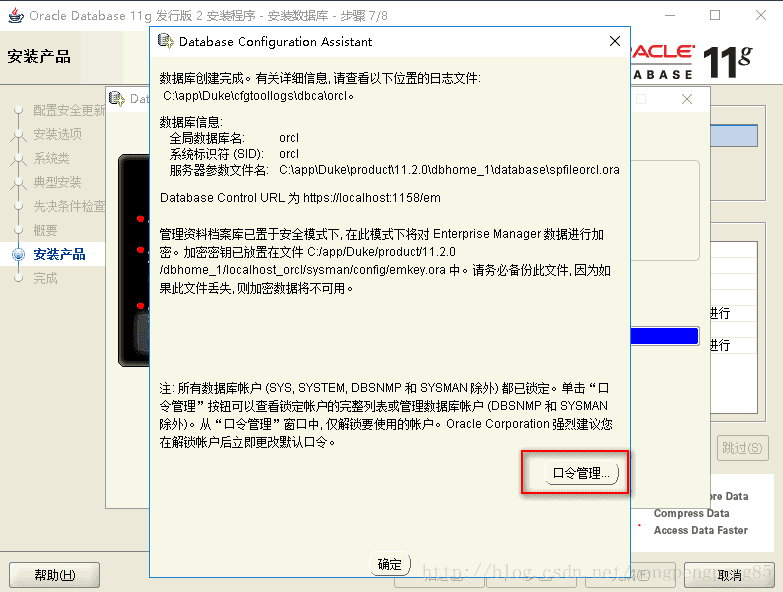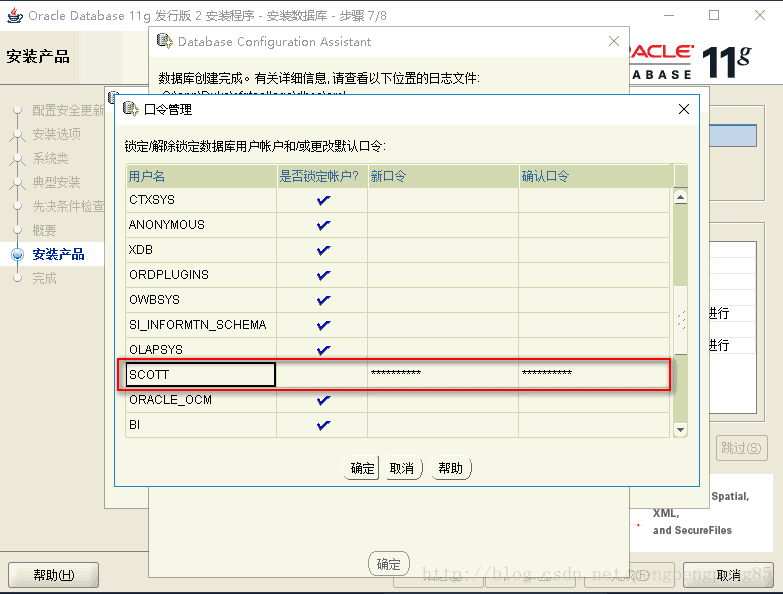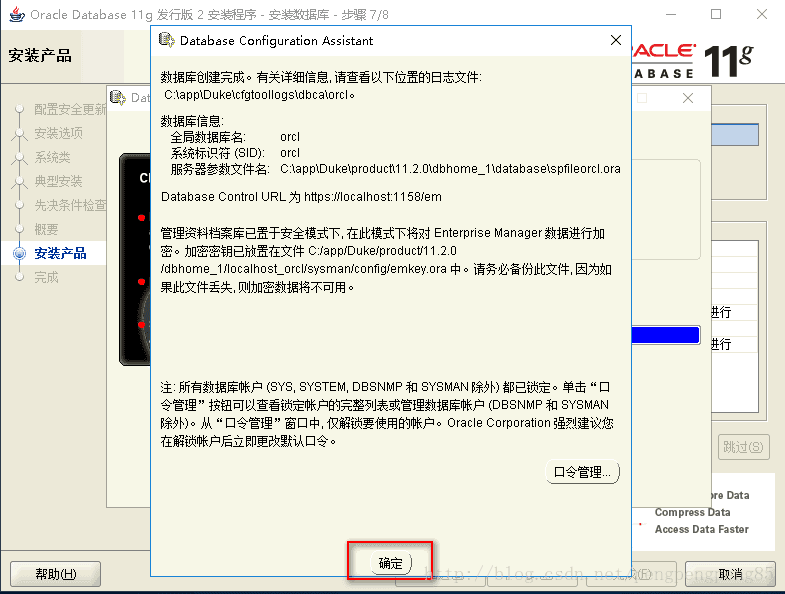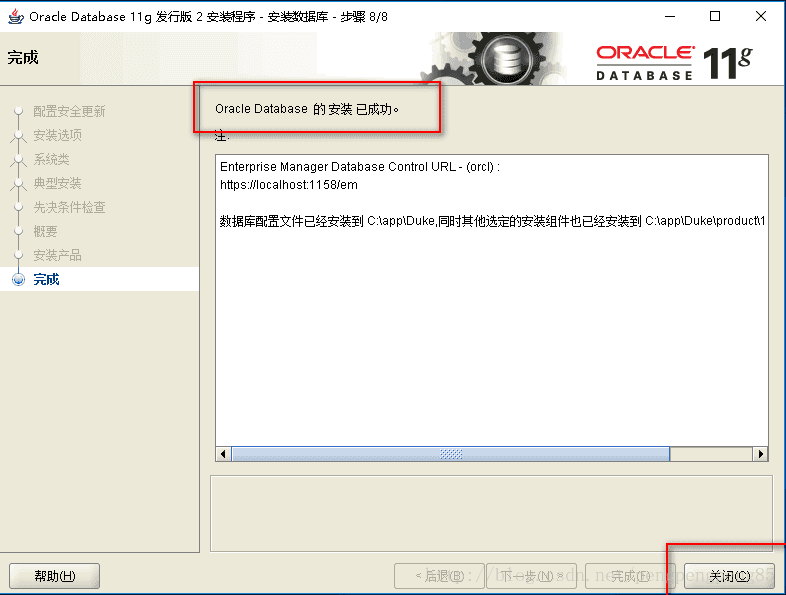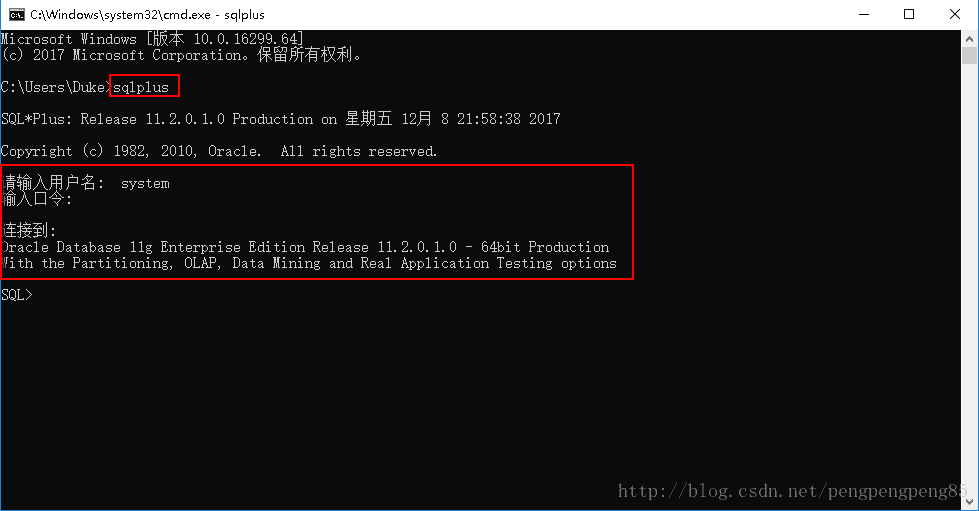版权声明:本文为博主原创文章,未经博主允许不得转载。 https://blog.csdn.net/pengpengpeng85/article/details/78747671
Windows 下安装Oracle 11g R2
Oracle 11g 共有两个大的版本,一个R1(Release 1),一个R2(Release 2)的,此教程中用到的版本是 Oracle Database 11g Release 2 (11.2.0.1.0),用到的操作系统是Windows10 64位的。
一、前置准备
从 oracle 官网下载安装包:
http://www.oracle.com/technetwork/database/enterprise-edition/downloads/index.html
备用下载地址:
oracle 11g R2 的安装文件有两个,两个都要下载。
下载完成,解压安装包,解压时一定要注意要选中两个安装包同时解压。
解压完成,检查安装文件是否完整,右击安装文件–>属性,如果安装文件小于2GB表示安装文件不完整,需要重新解压。
安装之前最好关闭防火墙,且安装文件路径中最好不要出现中文、空格等不规则字符。
二、Oracle 11g R2 安装
以管理员身份运行安装程序
电子邮件可不填
系统类根据实际情况勾选,PC端的话建议选桌面类,服务器端的话选服务器端,这里我们选桌面类。
选择“创建和配置数据库”–>下一步
安装路径中建议无中文和空格等不规则字符,数据库版本选企业版。
如果有跳出这个,可选择安装也可直接跳过,不过最好还是安装一下吧。
能否安装成功就看这一步了,很多情况下安装失败,问题都是出在这一步的。
这个窗口点击口令管理
解锁 sccot 账户,并设定密码
到这一步数据库就成功安装完成了。
检验数据库连接,命令窗口输入 sqlplus 并以 system 账号登录